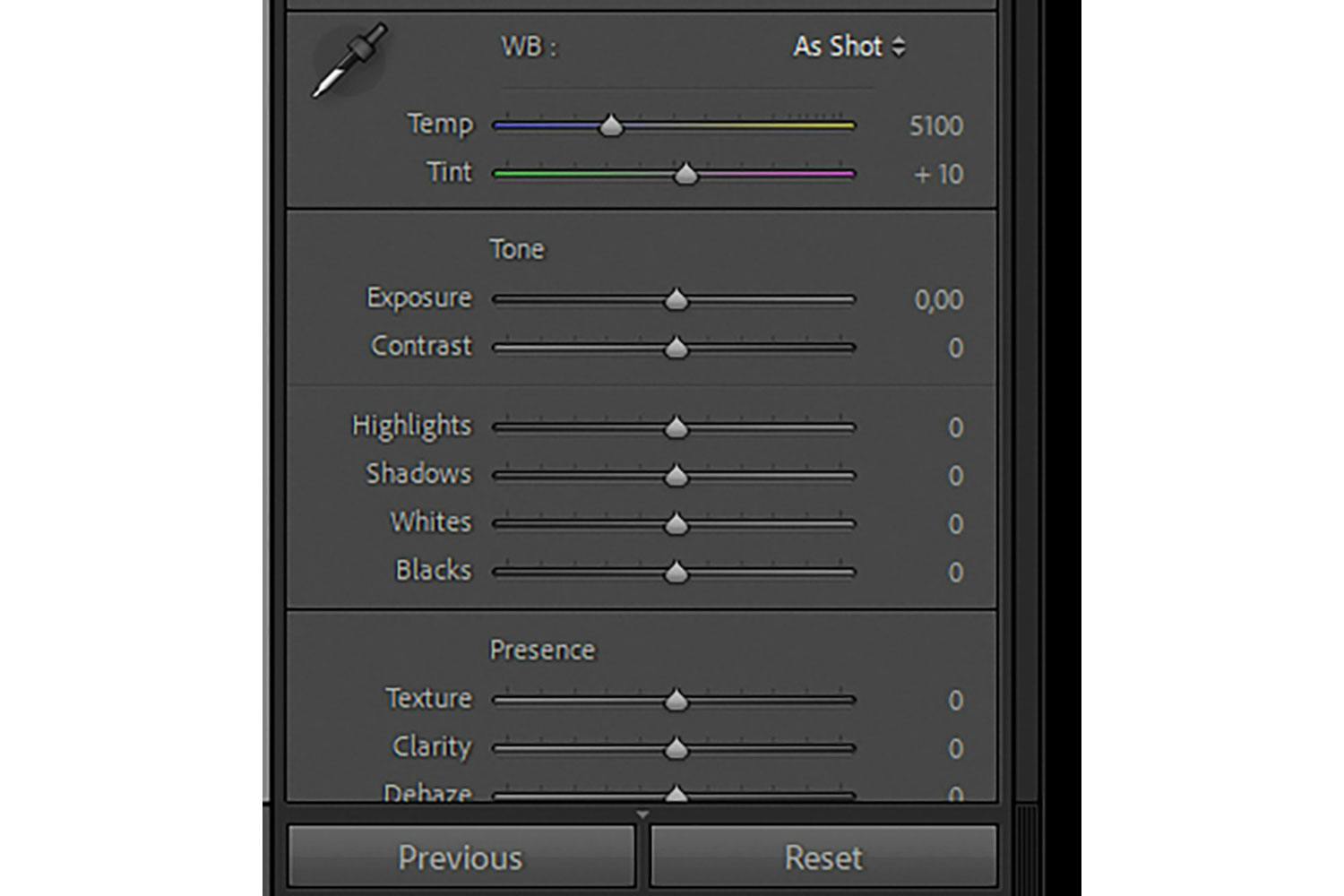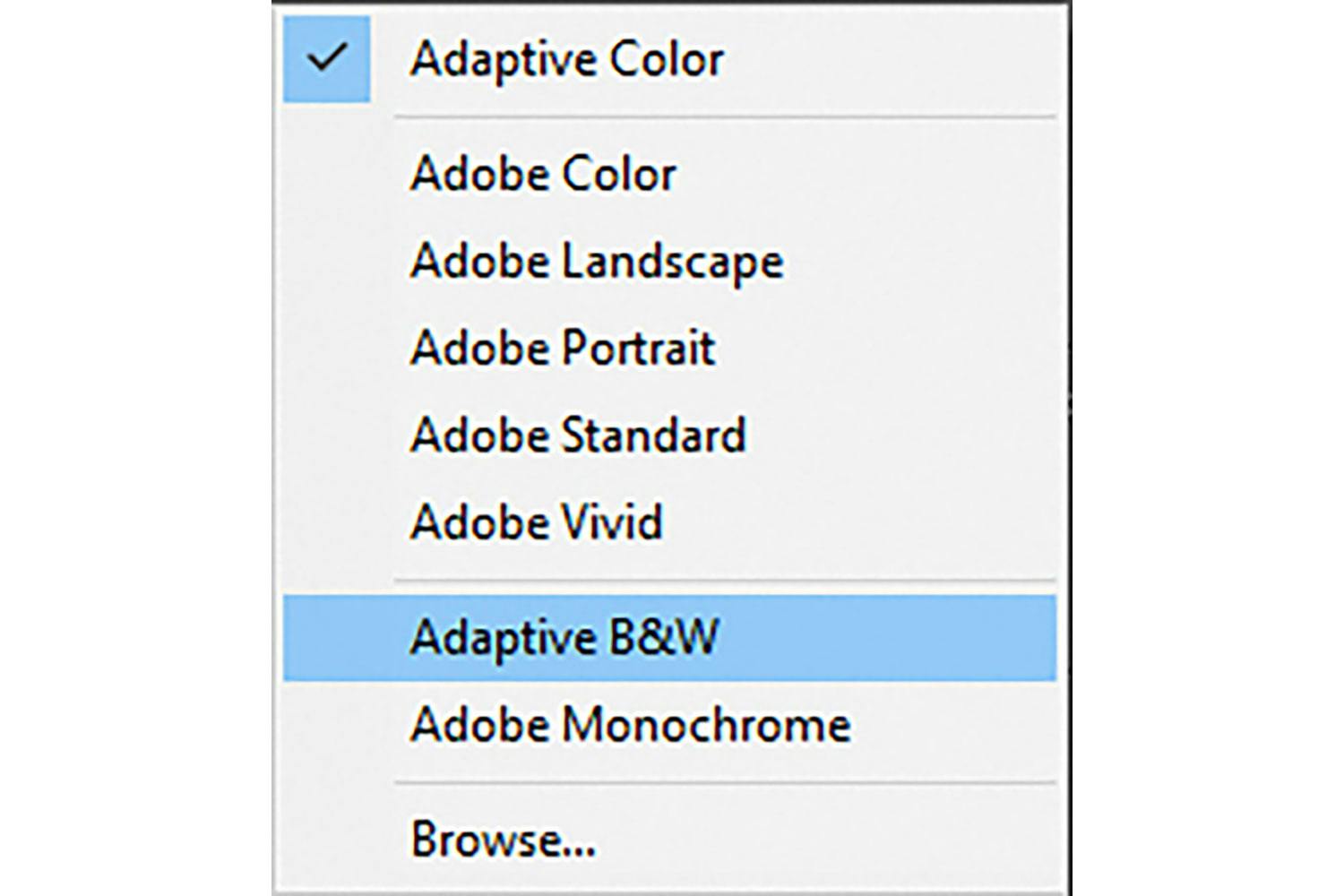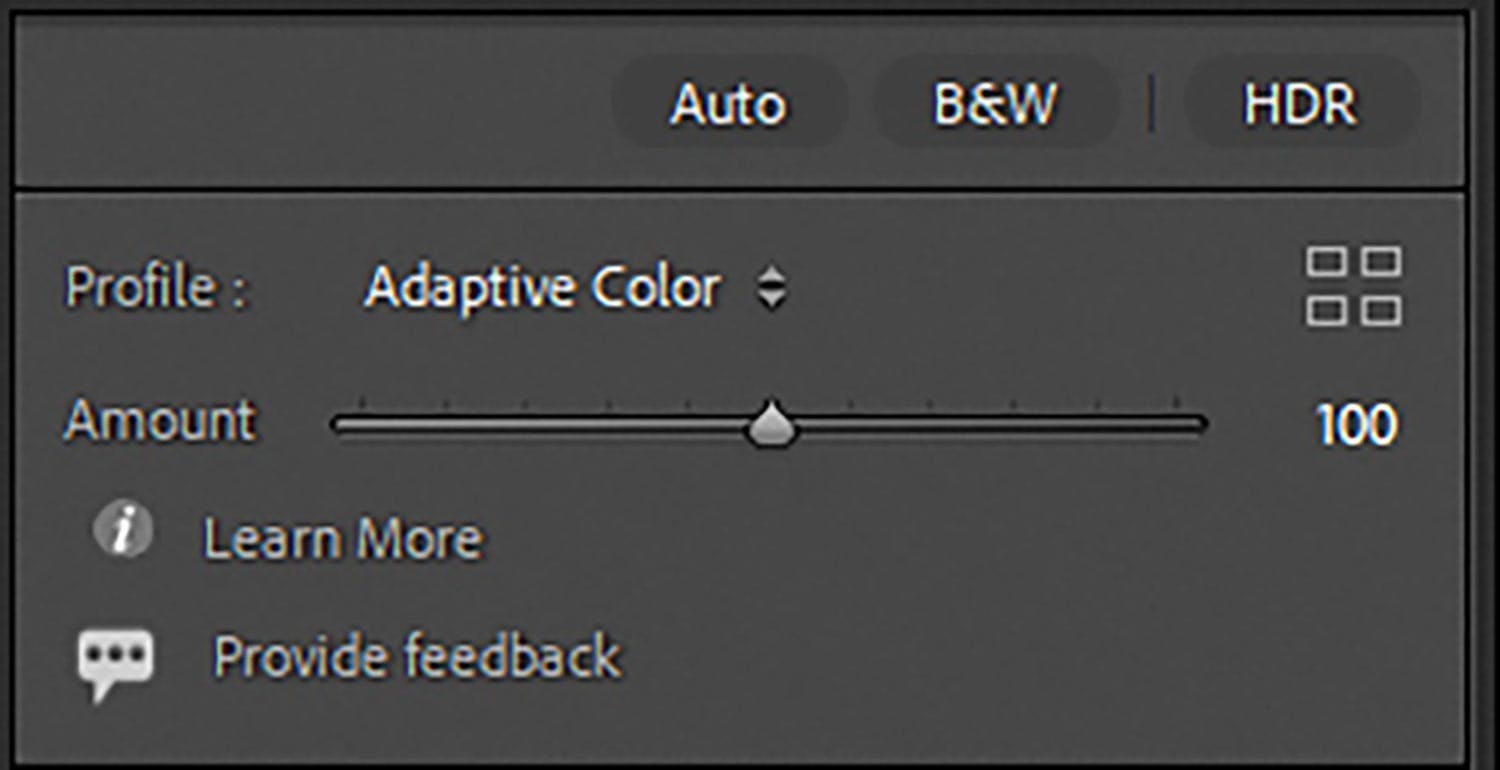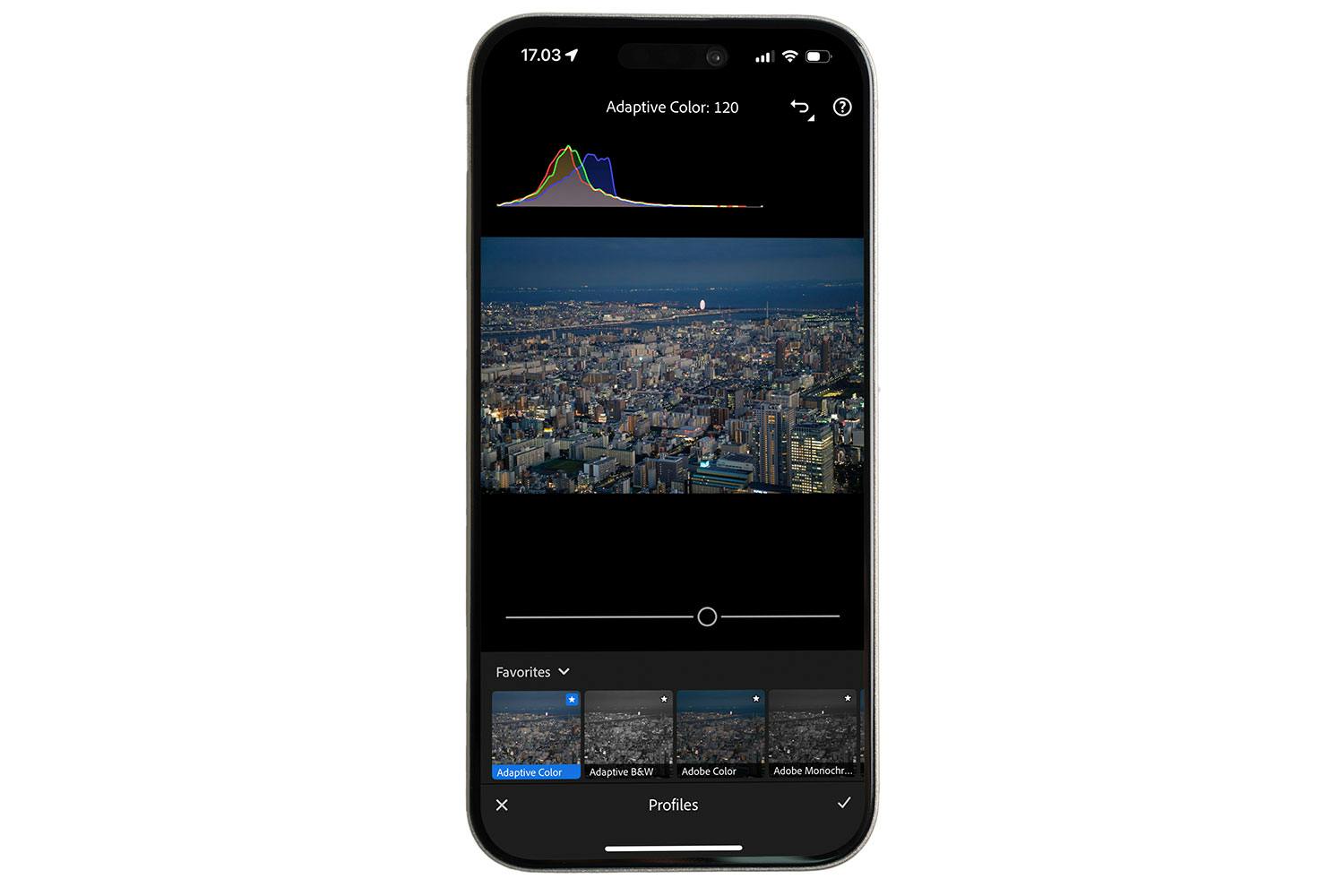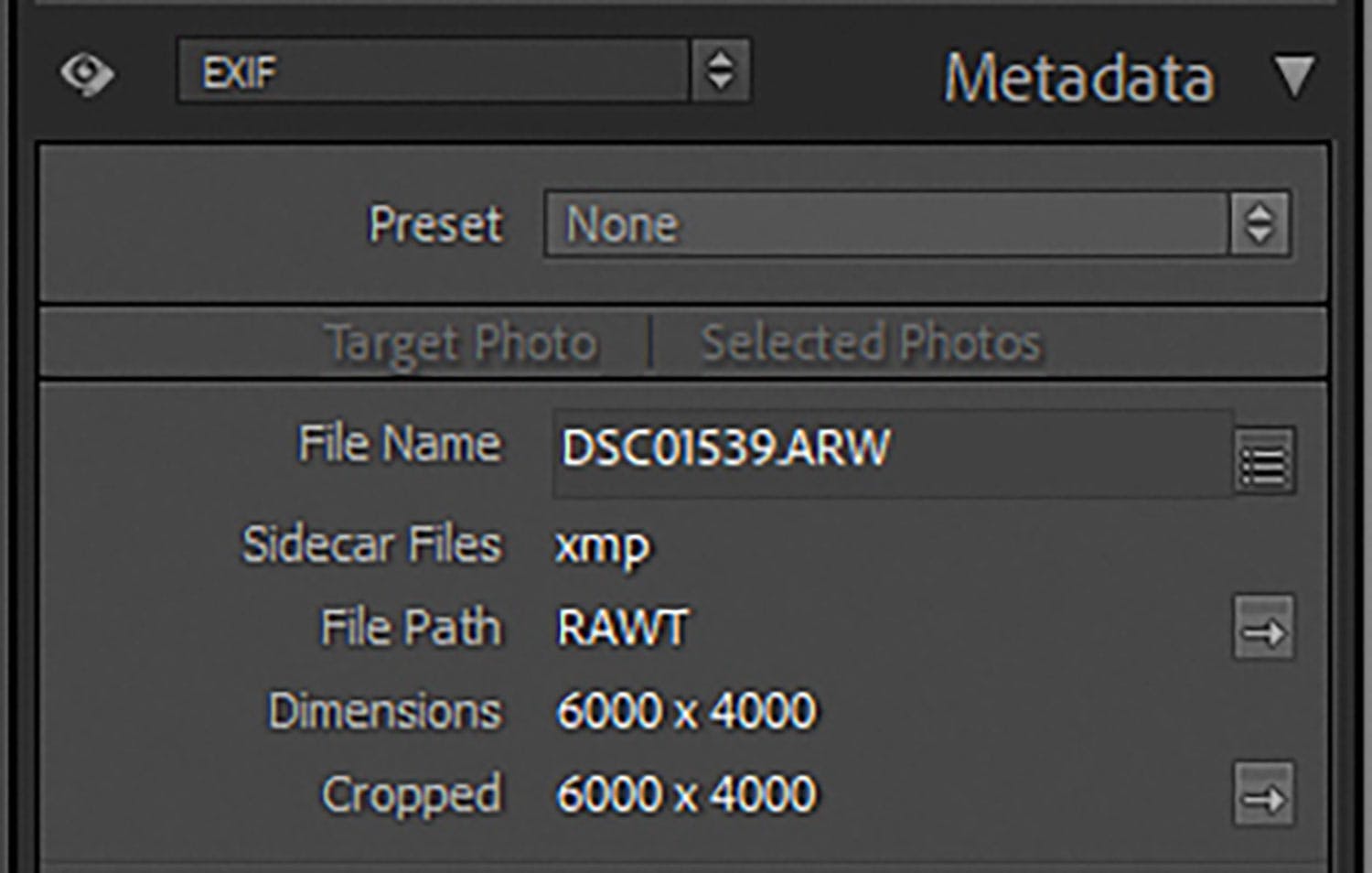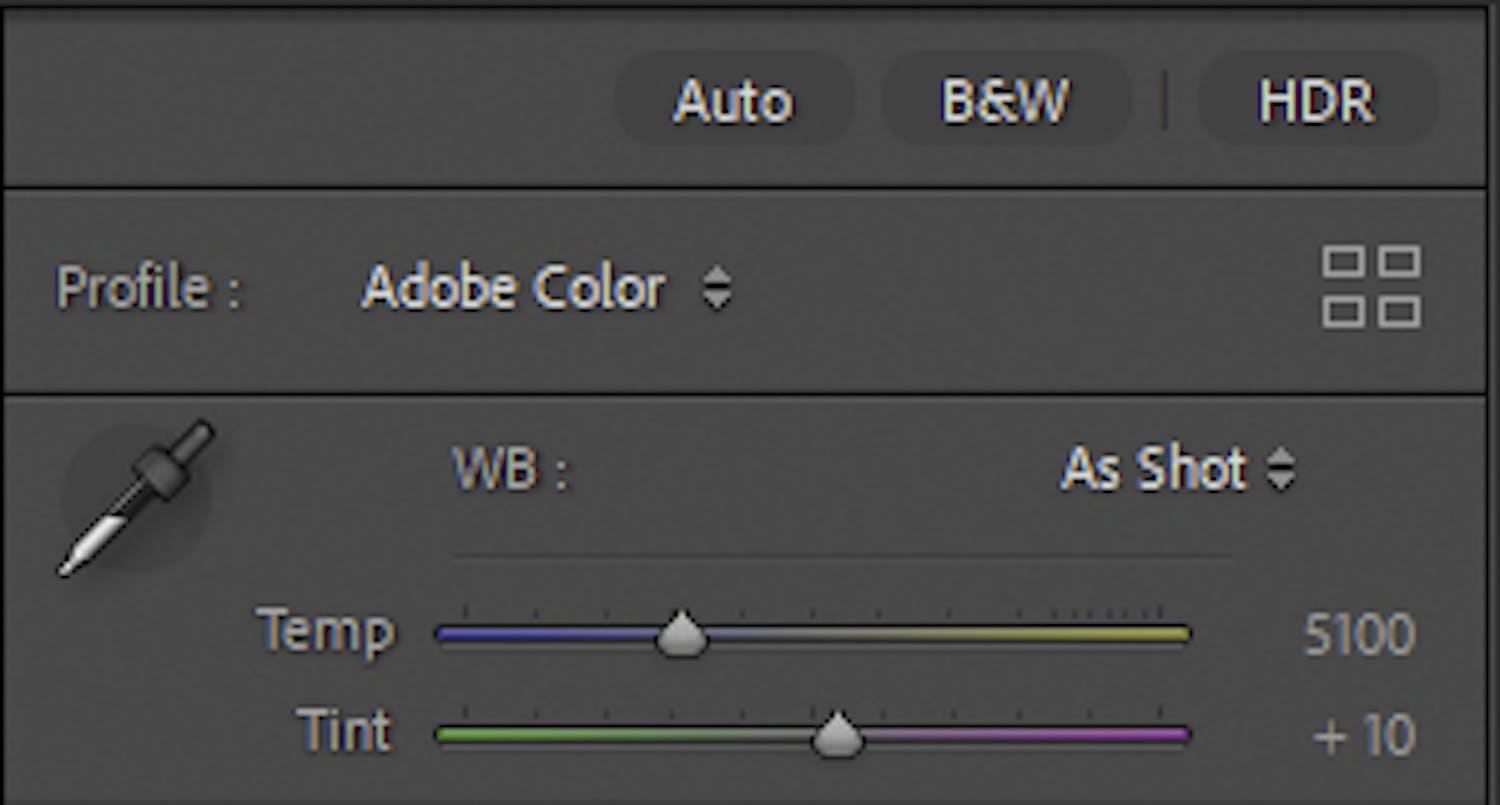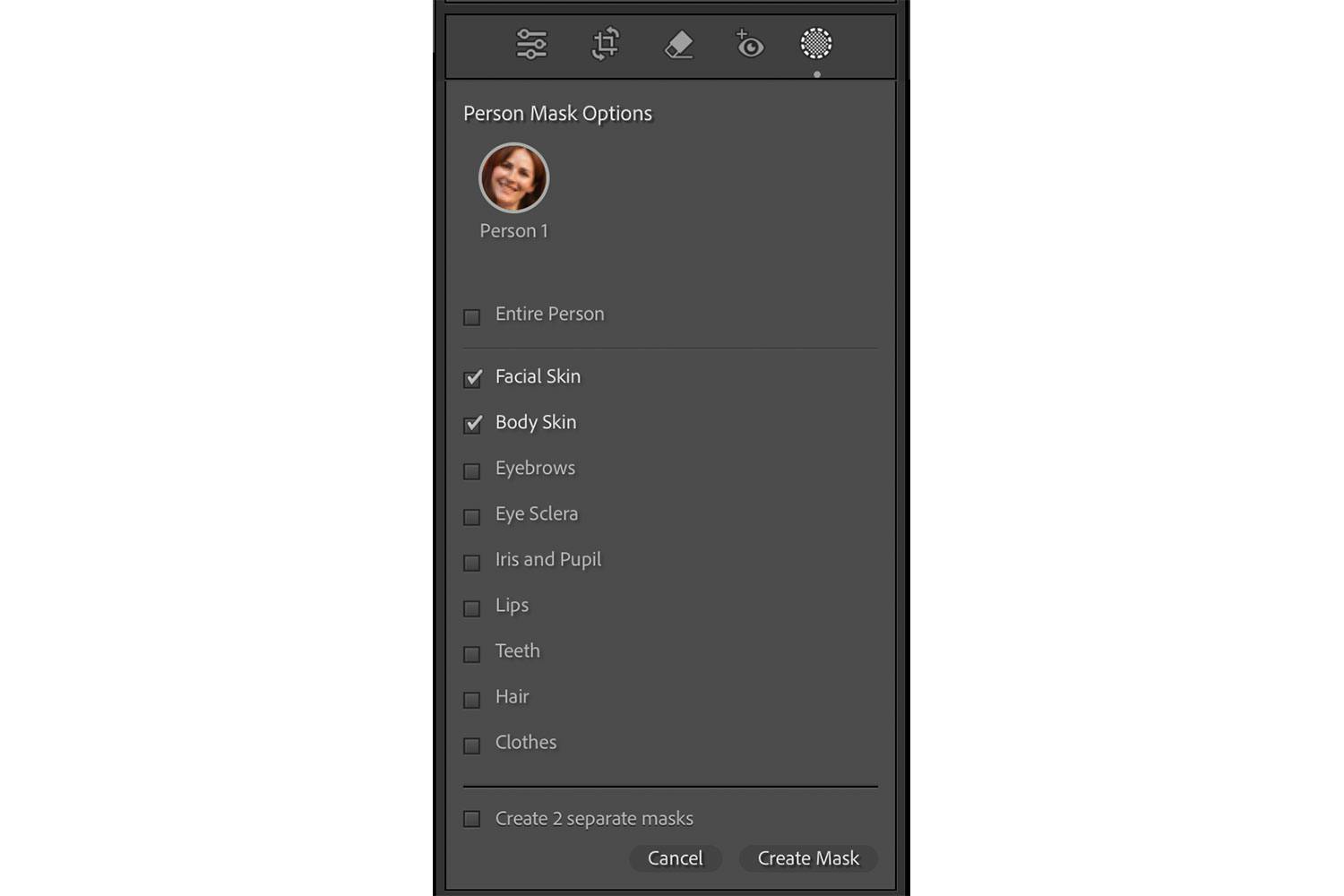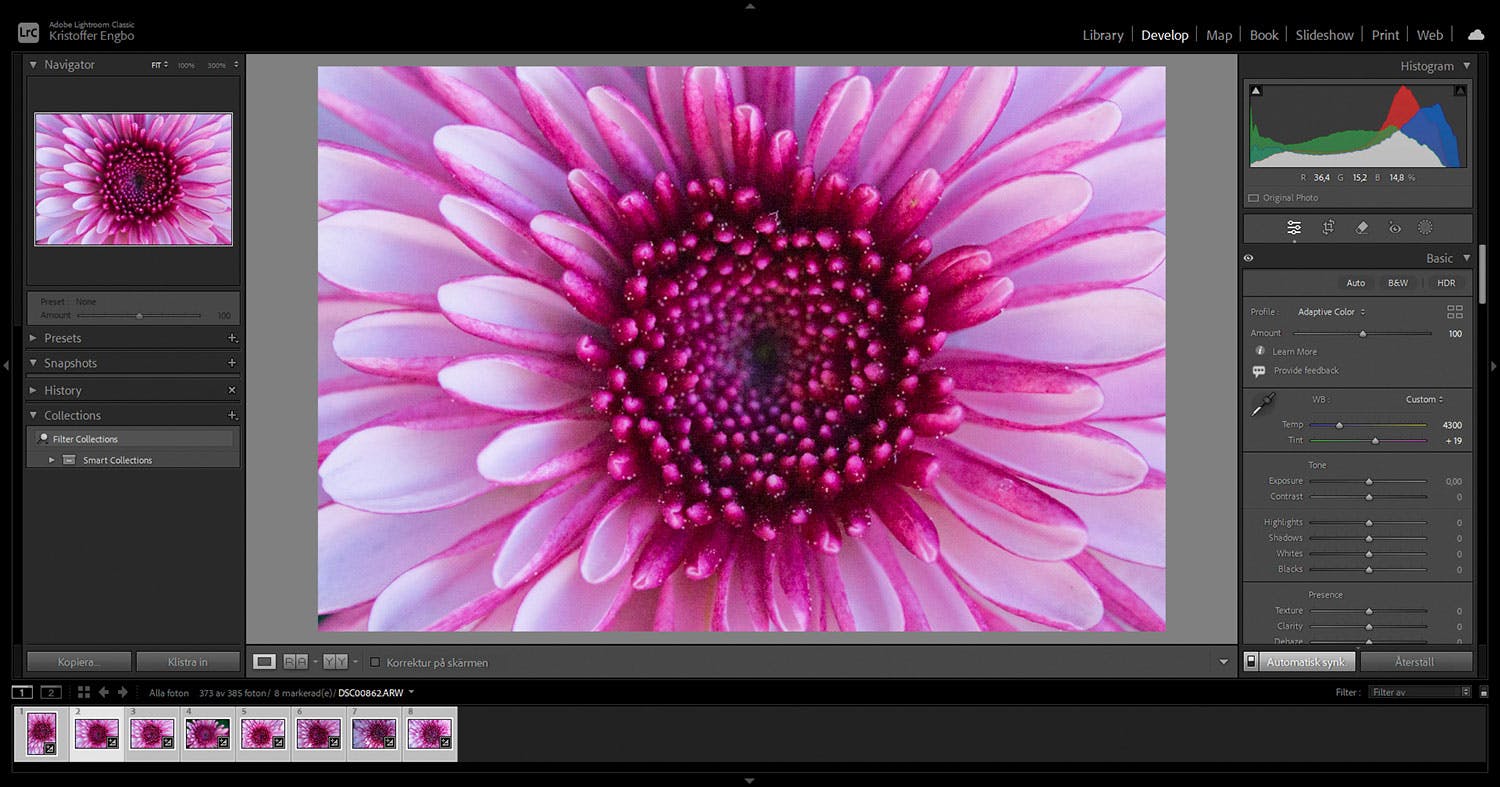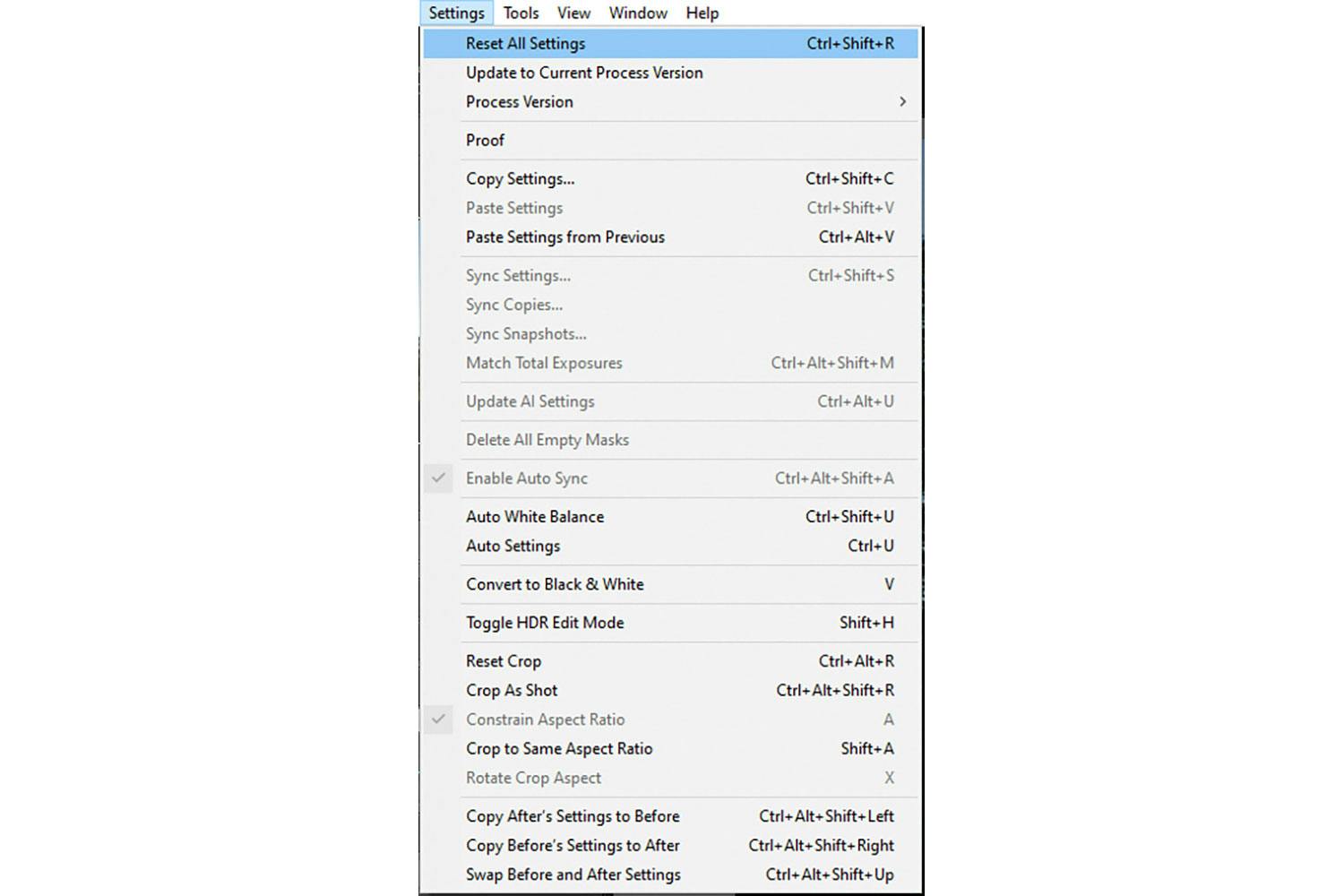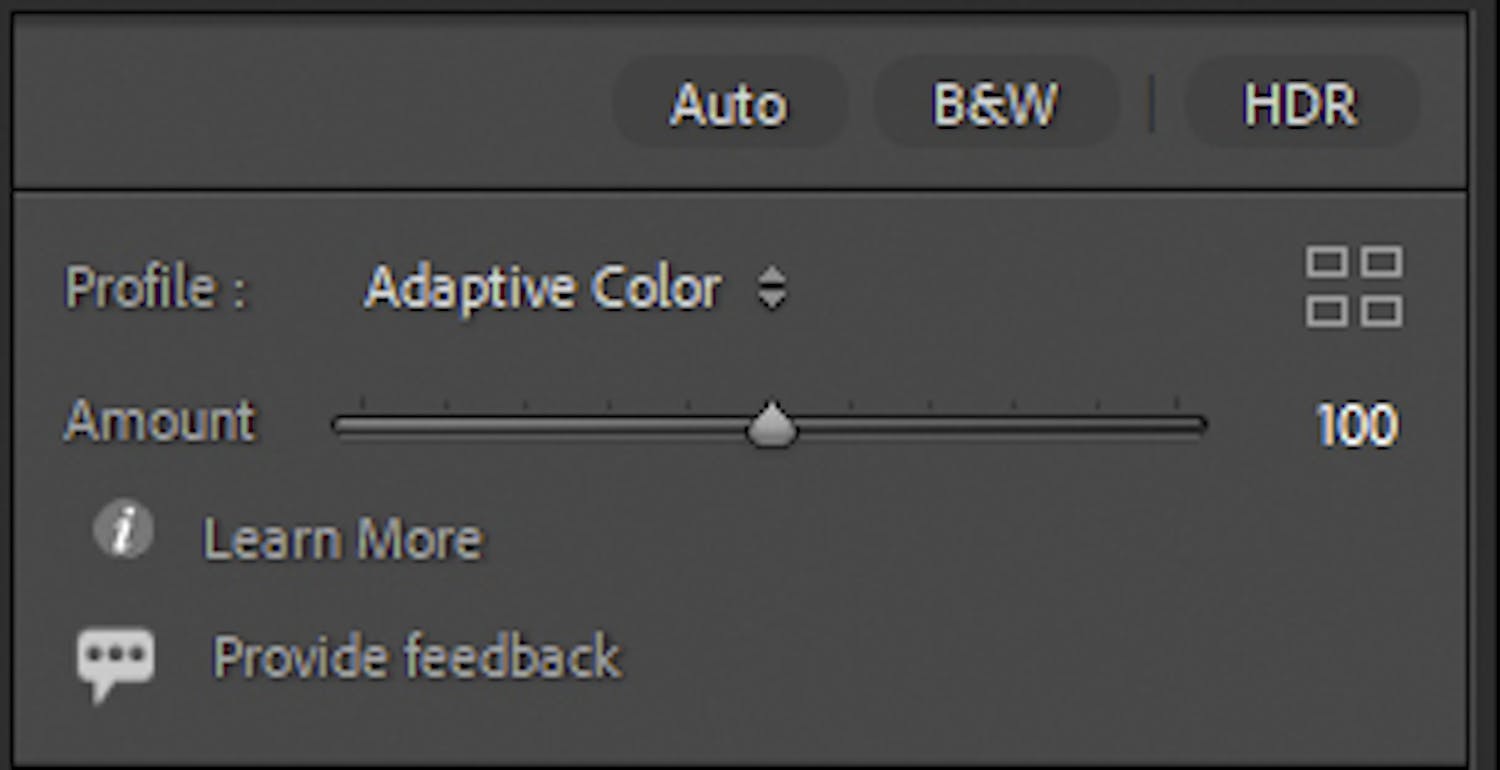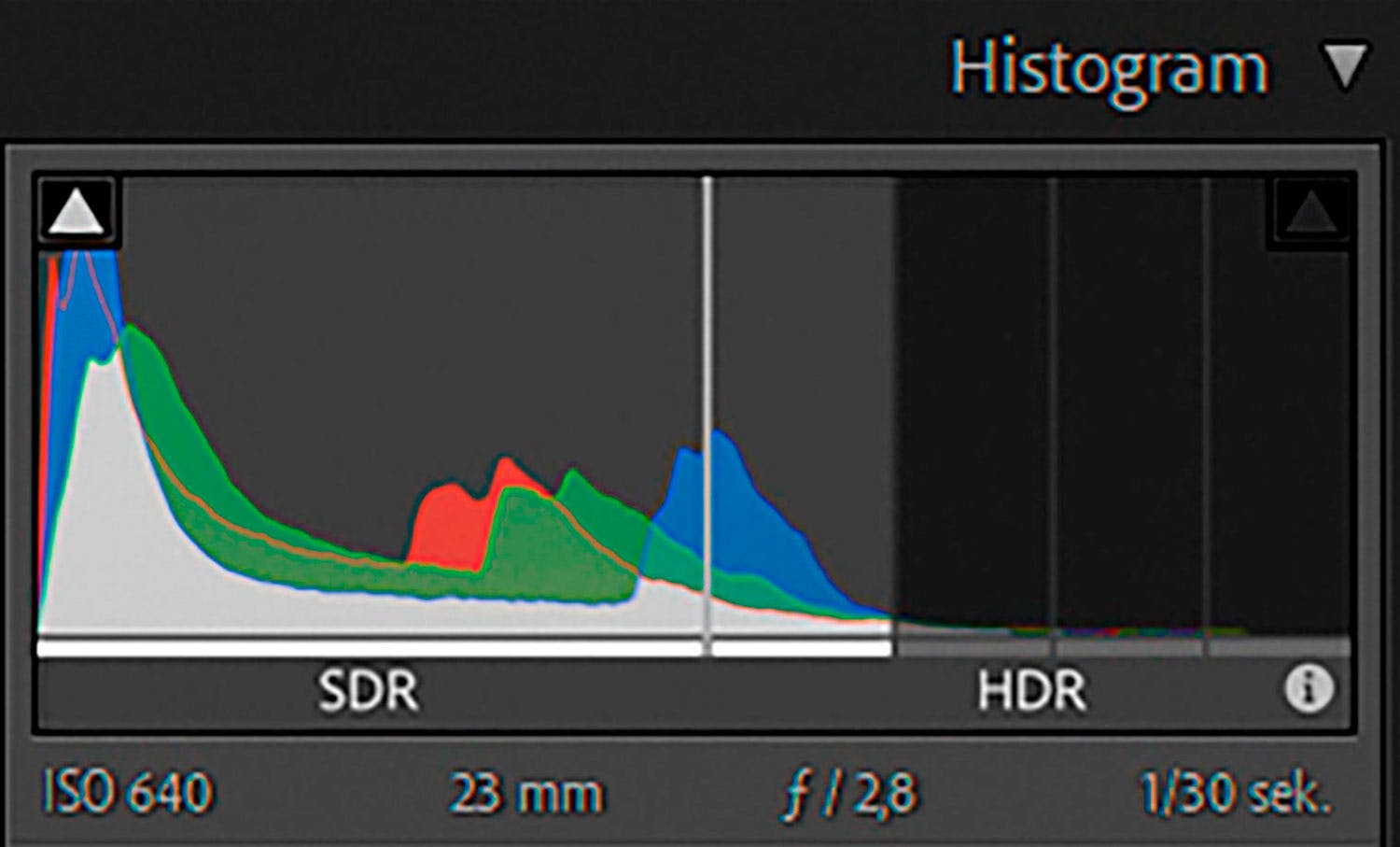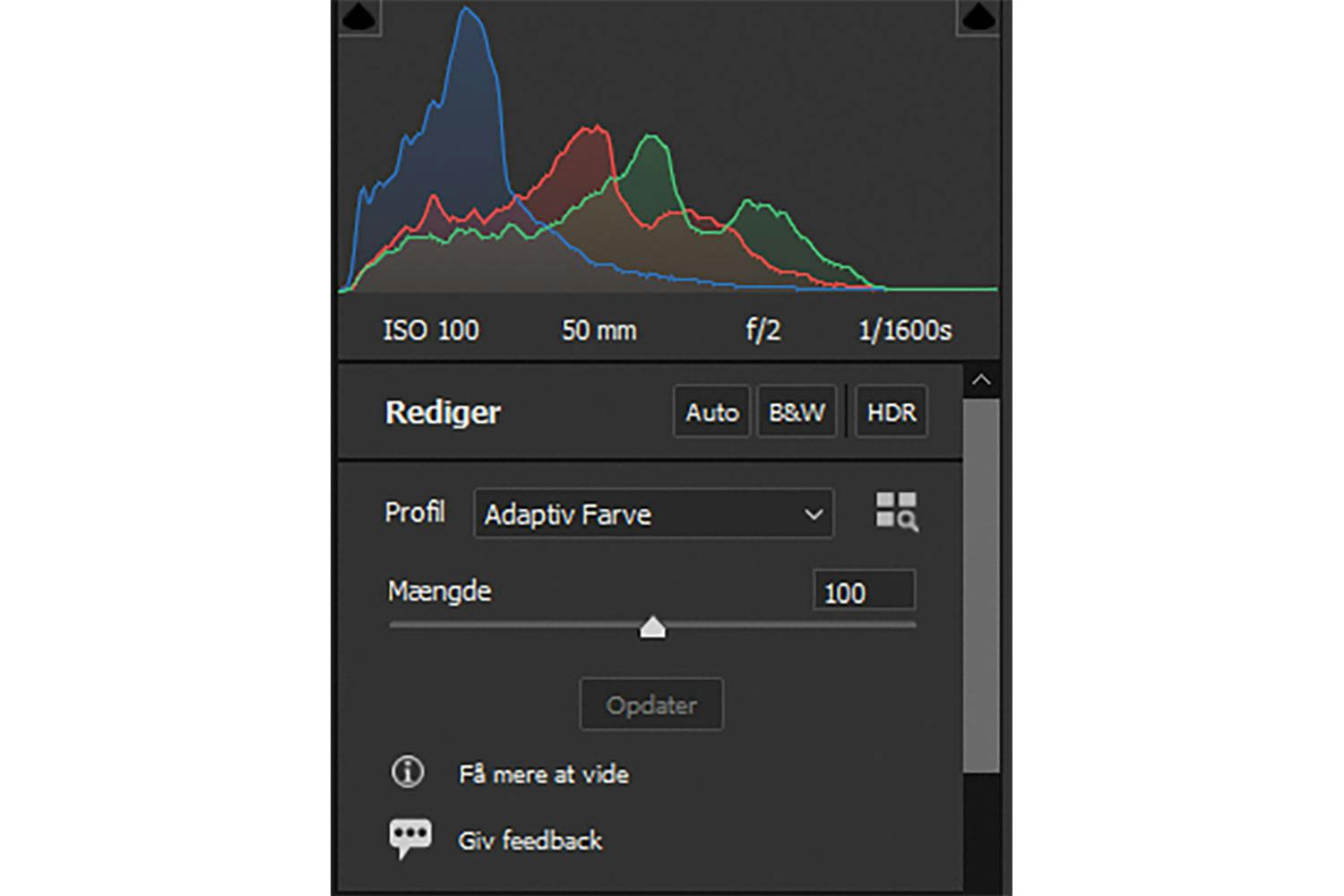Indholdsoversigt
- 1. Adaptive profiles er auto på nyt niveau
- 2. Brug det som første trin
- 3. Til farver og sort-hvid
- 4. Brug funktionen på farten
- 5. Profiler (endnu) udelukkende til raw
- 6. Skru op og ned
- 7. Du kan nemt gå tilbage
- 8. Juster som du plejer
- 9. Sæt ind på flere billeder ad gangen
- 10. Pep de gamle fotos op
- 11. Hold fingrene fra auto-knappen
- 12. Stærkt til HDR med ekstra mange detaljer
- 13. Brug de nye profiler i Photoshop